在这个信息爆炸的时代,每天我们都会浏览和访问大量的网站。为了方便日后快速找到这些有用的信息,收藏网址就变得尤为重要。那么,如何在火狐浏览器中高效地收藏网址呢?本文将带你一步步了解火狐浏览器的收藏功能,让你从此告别繁琐的操作。
在众多浏览器中,火狐浏览器以其强大的隐私保护和定制化功能深受用户喜爱。而它的收藏夹功能更是简单易用,能够帮助你高效管理网络资源。通过收藏网址,你可以迅速访问到经常使用的网站,极大地节省时间,提高工作效率。此外,火狐浏览器还支持同步收藏夹,无论你在哪个设备上登录,都能看到相同的收藏内容,非常方便。
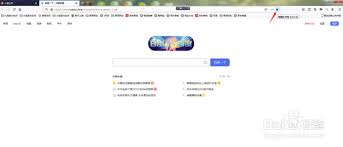
在火狐浏览器中收藏网址非常简单。当你浏览某个网站时,只需点击浏览器右上角的“星形”图标(或者按下键盘上的ctrl+d组合键),该网页就会被添加到你的收藏夹中。此时,你可以直接从收藏夹中打开这个网站,也可以对其进行编辑或删除操作。
在火狐浏览器中,你可以通过以下几种方式来管理收藏夹:
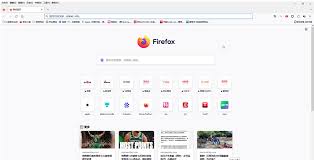
1. 创建文件夹:右键单击收藏夹列表中的任意位置,选择“新建文件夹”,即可创建一个新的文件夹。将相关的网址放入相应的文件夹中,可以帮助你更好地组织和查找内容。
2. 重命名:如果你想更改某个网址的名称,只需右键单击该网址,然后选择“重命名”。输入新的名称后按回车键即可完成操作。

3. 删除网址:如果你不再需要某个网址,可以右键单击它并选择“删除”。如果误删了网址,可以在浏览器右上角点击“收藏”按钮,再点击“恢复已删除的书签”来恢复它们。
火狐浏览器支持收藏夹同步功能,这样即使更换设备,也能轻松访问到所有收藏的网址。首先,你需要确保已在火狐浏览器中登录了你的firefox账户。接着,在设置菜单中找到“同步”选项,并开启“收藏夹”同步功能。这样一来,无论你是在手机还是电脑上登录firefox,都能看到一致的收藏夹内容。
通过以上步骤,相信你已经掌握了如何在火狐浏览器中收藏和管理网址的方法。合理利用这一功能,不仅可以让我们的生活变得更加便捷,还能让我们更有效地利用互联网资源。赶紧试试看吧!
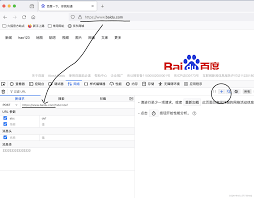
在数字时代,电子邮件已成为我们日常生活和工作中不可或缺的通讯工具。而选择一款合适的浏览器来发送邮件,不仅能提升效率,还能带来更加流畅的体验。今天,就让我们一起探索如何使用火狐浏览器(mozillafirefox)发邮件,让你的每一次点击都充满智慧与便捷。一、准

在mac系统上使用火狐浏览器时,若想方便地下载视频,安装视频下载插件是一个不错的选择。以下是一份详细的安装教程,帮助您轻松完成插件的安装。一、准备工作在开始安装之前,请确保您的mac上已经安装了最新版本的火狐浏览器。如果尚未安装,可以从火狐浏览器的官方网站下载
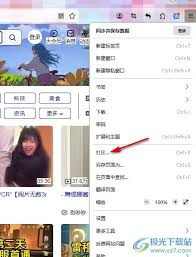
火狐浏览器作为一款功能强大的网页浏览器,提供了丰富的打印设置选项,允许用户自定义打印页面的缩放比例。无论是需要放大页面内容以便更清晰地查看,还是缩小页面以适应更多的打印纸张,火狐浏览器都能轻松实现。以下是从不同维度详细讲解如何在火狐浏览器中自定义打印缩放比例的
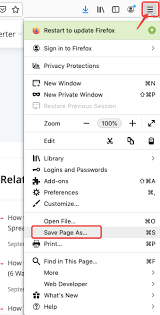
在当今数字化时代,将网页保存为pdf格式已成为一种常见的需求,无论是为了备份、分享还是归档。火狐(firefox)浏览器作为一款功能强大的浏览器,内置了将网页保存为pdf的功能,让用户能够轻松实现这一目标。以下将详细介绍如何在火狐浏览器中完成这一操作。使用火狐
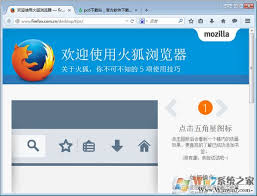
在windows7操作系统中,火狐浏览器(firefox)以其卓越的性能、丰富的功能和强大的自定义选项,赢得了众多用户的喜爱。下面,我们就来详细探讨一下如何在win7系统上在线使用火狐浏览器。下载与安装火狐浏览器首先,你需要从mozilla官网下载最新版本的火
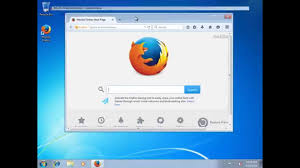
在当今这个网络时代,浏览器作为我们获取信息的主要工具,其重要性不言而喻。对于许多用户来说,选择一款合适的浏览器能够极大地提升上网体验。火狐浏览器(firefox)以其开源、快速和安全的特点深受广大用户的喜爱。然而,对于仍在使用windowsxp系统的用户而言,